iPhone を売却、返品、交換する場合、事前にいくつかの手順を実行する必要があります。
他の人が iPhone にアクセスできるようにするには、Apple ID のアクティベーション ロックを解除する必要があります。 アクティベーションロックが適切に外されていない場合、iPhone は自分以外の誰にも使えなくなります。 また、iPhoneを紛失したり、盗難にあった場合、アクティベーションロックの主な目的は、誰かがあなたの情報にアクセスするのを防ぐことです。
情報を別の phone.
に復元することを計画している場合、アクティベーション ロックを削除する前に iPhone をバックアップしておくことをお勧めします。 このような場合は、iCloud を介してリモートでアクティベーション ロックを解除する方法があります。
Removing your activation lock on your iPhone
iPhoneからアクティベーションロックを解除するには、携帯電話のiCloud設定から「iPhoneを探す」をオフにする必要があります。
- 携帯電話で設定へ移動。
- 設定の上部にあるあなたの名前/Apple IDをタップします。
注意: 以前のバージョンの iOS を使用している場合、設定の iCloud オプションに直接移動します。 - iCloud をタップします。
- iPhone を探すの設定を選択します。
- スイッチをタップして、オフにします。
- 続行するにはiCloudのパスワードを求められます。
- パスワードを入力します。
- これでiPhoneを探すからサインアウトできたので、Appleデバイスを工場出荷状態にリセットすることができます。
アクティベーションロックが解除されたかどうかわからない場合
これらの手順を完了しても、すべてが解除されたかどうかわからない場合は、弊社までご連絡ください。
上記の手順がうまくいかない場合、iCloud アカウントからオンラインでアクティベーション ロックを解除することもできます。
Removing activation lock through iCloud
iPhone を購入した後、それがまだ前の所有者の Apple ID と関連付けられていることがわかった場合は、次の手順が役立つ可能性があります。 また、自分の携帯電話でこの方法を使用してアクティベーション ロックを解除することもできます。
前の所有者は、デバイスをリモートで消去し、iCloud アカウントから削除する必要があります。 この記事へのリンクを送信して、以下のステップを実行できるようにしてください。
- どのデバイスまたはコンピュータからでも、そのデバイスに関連付けられた iCloud アカウントにログインします。
- 「すべてのデバイス」ドロップダウンをクリックし、問題のデバイスを選択します。 これでデバイスは消去されますが、クラウドに保存されているバックアップは消去されません。
- Apple IDのパスワードを入力し、[次へ]をクリックします。
- 次の画面では電話番号を入力する必要はなく、「次へ」をクリックします。
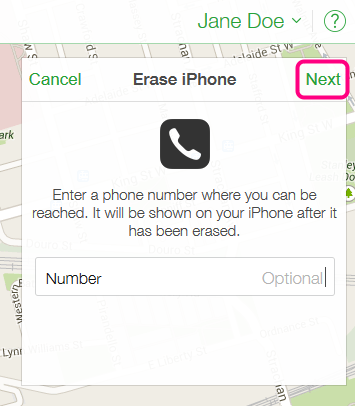
- 次の画面では任意のメッセージを入力する必要はなく、「完了」を選択するだけでかまいません。
- これで携帯電話が消去されたので、[アカウントから削除] をクリックします。
- [削除] をクリックします。
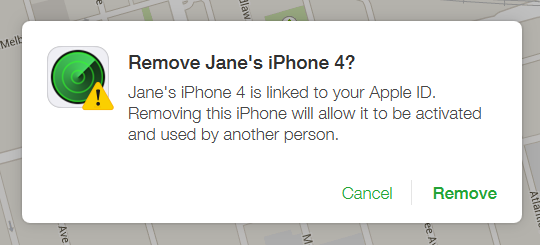
- これで携帯電話を有効にする準備ができ、新しい所有者に通知されるはずです。